Τι είναι οι πίνακες ελέγχου και οι αναφορές στο Excel;

Στο Excel, είναι κρίσιμο να κατανοήσουμε τη διαφορά μεταξύ αναφορών και πινάκων εργαλείων για την αποτελεσματική ανάλυση και οπτικοποίηση δεδομένων.
Οι προηγούμενες εκδόσεις του PowerPoint περιλάμβαναν μια δυνατότητα που ονομάζεται WordArt που σας επιτρέπει να εισάγετε ειδικά αντικείμενα που θα μπορούσαν να ενσωματώσουν φανταχτερά εφέ κειμένου, όπως γεμίσματα διαβάθμισης ή καμπύλες διαδρομές. Για το PowerPoint 2016, η Microsoft έχει ενσωματώσει το WordArt στο PowerPoint, ώστε να μπορείτε να εφαρμόσετε τη μορφοποίηση WordArt σε οποιοδήποτε κομμάτι κειμένου στην παρουσίασή σας, απλώς επισημαίνοντας το κείμενο και εφαρμόζοντας τις μορφές WordArt.
Το σχήμα δείχνει ένα παράδειγμα του τι μπορείτε να κάνετε με το WordArt σε λίγα μόλις λεπτά.

Μπορείτε επίσης να δημιουργήσετε φανταχτερά εφέ κειμένου όπως αυτό χρησιμοποιώντας το WordArt.
Ακολουθήστε αυτά τα βήματα για να μετατρέψετε το απλό κείμενο σε κάτι που αξίζει να δείτε:
Επιλέξτε το κείμενο στο οποίο θέλετε να εφαρμόσετε τη μορφοποίηση WordArt.
Το κείμενο μπορεί να βρίσκεται οπουδήποτε στην παρουσίασή σας. Για παράδειγμα, μπορείτε να εφαρμόσετε τη μορφοποίηση WordArt σε έναν τίτλο διαφάνειας ή σε ένα κύριο κείμενο.
Κάντε κλικ στην καρτέλα Μορφή εργαλείων σχεδίασης.
Η καρτέλα Μορφή Εργαλείων σχεδίασης περιλαμβάνει μια ομάδα στυλ WordArt, που εμφανίζεται εδώ. Όπως μπορείτε να δείτε, αυτή η ομάδα Κορδέλας περιλαμβάνει πολλά προδιαμορφωμένα στυλ WordArt, καθώς και κουμπιά που σας επιτρέπουν να ελέγχετε το γέμισμα κειμένου, το στυλ περιγράμματος και τα εφέ κειμένου, όπως σκιές και λάμψη.
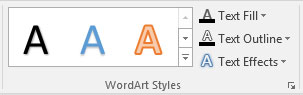
Η ομάδα WordArt Styles στην καρτέλα Μορφή Εργαλείων σχεδίασης.
Κάντε κλικ στο κουμπί Περισσότερα που βρίσκεται στο κάτω μέρος της γραμμής κύλισης στα δεξιά των προκαθορισμένων στυλ WordArt.
Εμφανίζεται η γκαλερί WordArt Quick Styles, όπως φαίνεται εδώ.
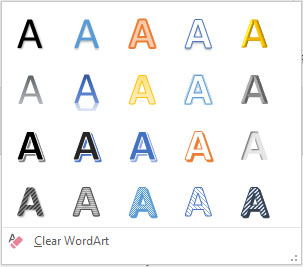
Η γκαλερί WordArt Quick Styles.
Επιλέξτε το στυλ WordArt που μοιάζει περισσότερο με τη μορφοποίηση που θέλετε να εφαρμόσετε.
Μην ανησυχείτε εάν καμία από τις επιλογές της γκαλερί δεν ταιριάζει ακριβώς με το εφέ που θέλετε. μπορείτε να τροποποιήσετε την εμφάνιση του κειμένου αργότερα.
Ξεγελάστε με άλλα στοιχεία ελέγχου του WordArt στην ομάδα Στυλ του WordArt της καρτέλας Μορφή Εργαλείων σχεδίασης.
Ακολουθούν τα άλλα στοιχεία ελέγχου στην ομάδα Στυλ του WordArt. Πειραματιστείτε με αυτά τα στοιχεία ελέγχου όσο θέλετε μέχρι να κάνετε το κείμενο να φαίνεται σωστά.
Γέμισμα κειμένου: Ορίζει το χρώμα πλήρωσης. Το γέμισμα μπορεί να είναι ένα απλό χρώμα, μια διαβάθμιση (που συνδυάζει δύο ή περισσότερα χρώματα), μια εικόνα, ένα μοτίβο ή μια υφή.

Περίγραμμα κειμένου: Ορίζει τις ιδιότητες του περιγράμματος κειμένου. Μπορείτε να επιλέξετε ένα χρώμα, ένα σχέδιο και ένα πάχος.

Εφέ κειμένου: Σας επιτρέπει να εφαρμόζετε φανταχτερά εφέ κειμένου, όπως σκιές, αντανακλάσεις, λαμπερό κείμενο, λοξότμητο κείμενο, τρισδιάστατες περιστροφές και μετασχηματισμούς.

Το κουμπί Εφέ κειμένου είναι το κλειδί για τη δημιουργία φανταχτερών λογότυπων, όπως κείμενο που τυλίγεται γύρω από κύκλους ή κείμενο που έχει τρισδιάστατη εμφάνιση. Όταν κάνετε κλικ σε αυτό το κουμπί, εμφανίζεται ένα μενού με διάφορες επιλογές μορφοποίησης κειμένου:
Σκιά: Προσθέτει μια σκιά στο κείμενο. Η σκιά μπορεί να βρίσκεται ακριβώς πίσω από το κείμενο ή μπορεί να εμφανίζεται κάτω από το κείμενο, γεγονός που δημιουργεί την εντύπωση ότι το κείμενο αιωρείται πάνω από μια αόρατη επιφάνεια.

Reflection: Δημιουργεί μια αμυδρή αντανάκλαση σε μια αόρατη επιφάνεια κάτω από το κείμενο.

Λάμψη: Προσθέτει ένα λαμπερό εφέ στο κείμενο.

Bevel: Προσθέτει ένα λοξότμητο εφέ στο κείμενο, το οποίο δημιουργεί την εντύπωση ότι το κείμενο έχει κοπεί από ένα συμπαγές αντικείμενο.

Τρισδιάστατη περιστροφή: Περιστρέφει το κείμενο γύρω από τρεις διαστάσεις.

Transform: Μεταμορφώνει το συνολικό σχήμα του κειμένου.

Στο Excel, είναι κρίσιμο να κατανοήσουμε τη διαφορά μεταξύ αναφορών και πινάκων εργαλείων για την αποτελεσματική ανάλυση και οπτικοποίηση δεδομένων.
Ανακαλύψτε πότε να χρησιμοποιήσετε το OneDrive για επιχειρήσεις και πώς μπορείτε να επωφεληθείτε από τον αποθηκευτικό χώρο των 1 TB.
Ο υπολογισμός του αριθμού ημερών μεταξύ δύο ημερομηνιών είναι κρίσιμος στον επιχειρηματικό κόσμο. Μάθετε πώς να χρησιμοποιείτε τις συναρτήσεις DATEDIF και NETWORKDAYS στο Excel για ακριβείς υπολογισμούς.
Ανακαλύψτε πώς να ανανεώσετε γρήγορα τα δεδομένα του συγκεντρωτικού πίνακα στο Excel με τέσσερις αποτελεσματικές μεθόδους.
Μάθετε πώς μπορείτε να χρησιμοποιήσετε μια μακροεντολή Excel για να αποκρύψετε όλα τα ανενεργά φύλλα εργασίας, βελτιώνοντας την οργάνωση του βιβλίου εργασίας σας.
Ανακαλύψτε τις Ιδιότητες πεδίου MS Access για να μειώσετε τα λάθη κατά την εισαγωγή δεδομένων και να διασφαλίσετε την ακριβή καταχώρηση πληροφοριών.
Ανακαλύψτε πώς να χρησιμοποιήσετε το εργαλείο αυτόματης σύνοψης στο Word 2003 για να συνοψίσετε εγγραφές γρήγορα και αποτελεσματικά.
Η συνάρτηση PROB στο Excel επιτρέπει στους χρήστες να υπολογίζουν πιθανότητες με βάση δεδομένα και πιθανότητες σχέσης, ιδανική για στατιστική ανάλυση.
Ανακαλύψτε τι σημαίνουν τα μηνύματα σφάλματος του Solver στο Excel και πώς να τα επιλύσετε, βελτιστοποιώντας τις εργασίες σας αποτελεσματικά.
Η συνάρτηση FREQUENCY στο Excel μετράει τις τιμές σε έναν πίνακα που εμπίπτουν σε ένα εύρος ή bin. Μάθετε πώς να την χρησιμοποιείτε για την κατανομή συχνότητας.





